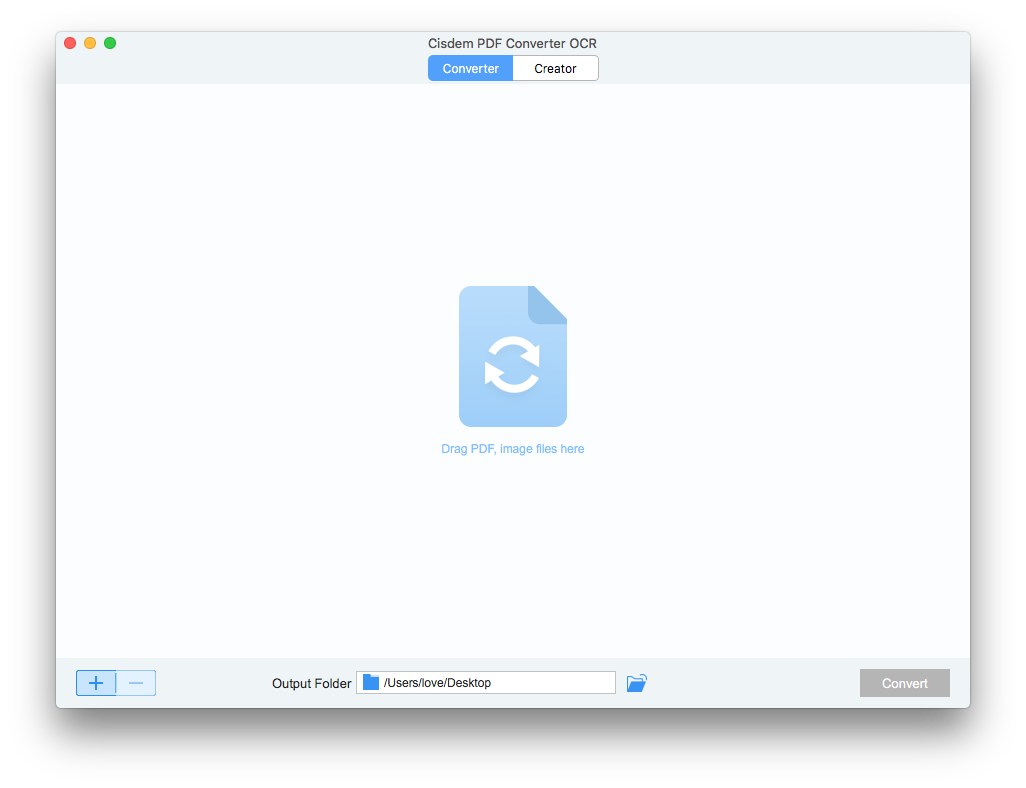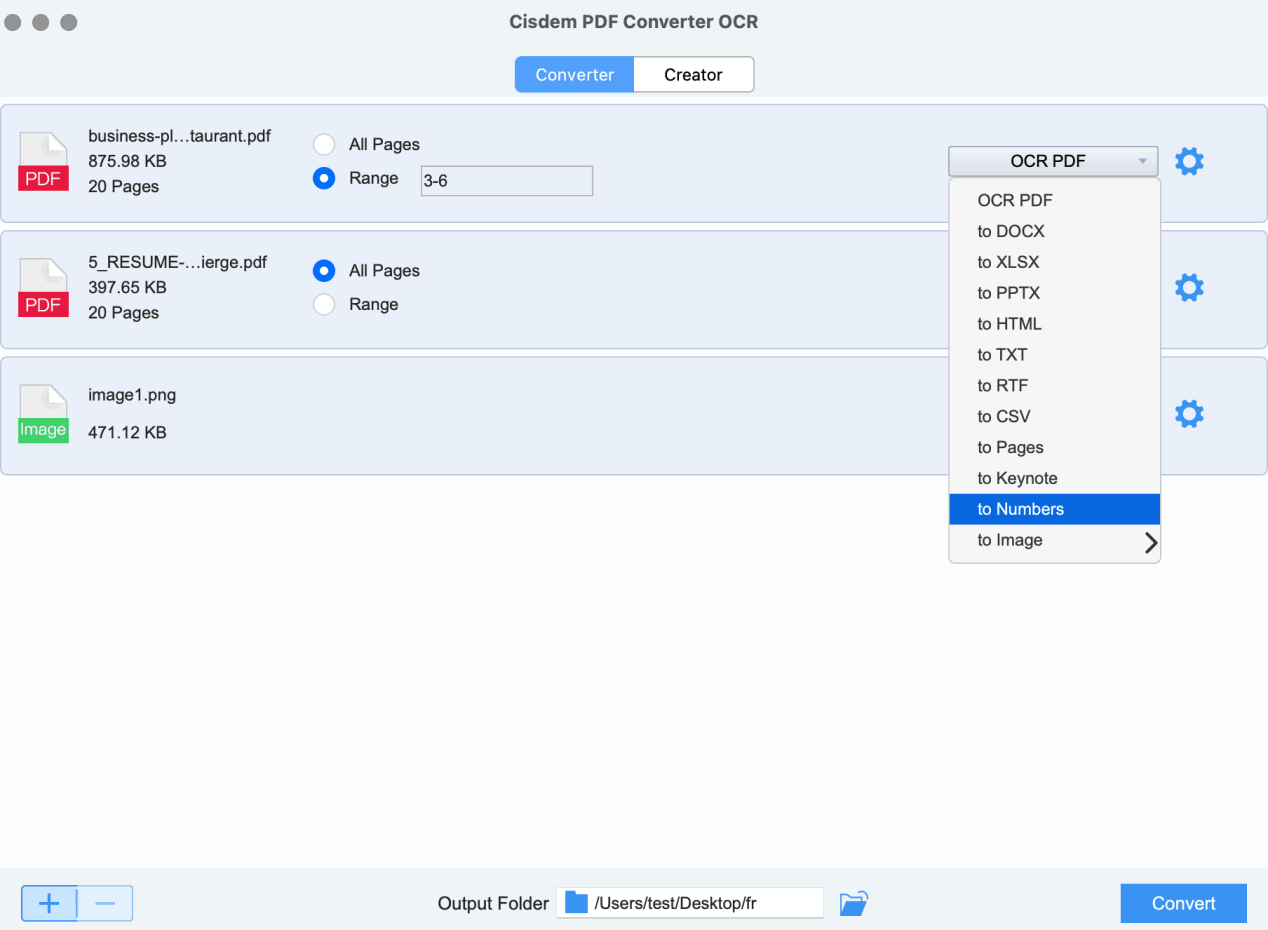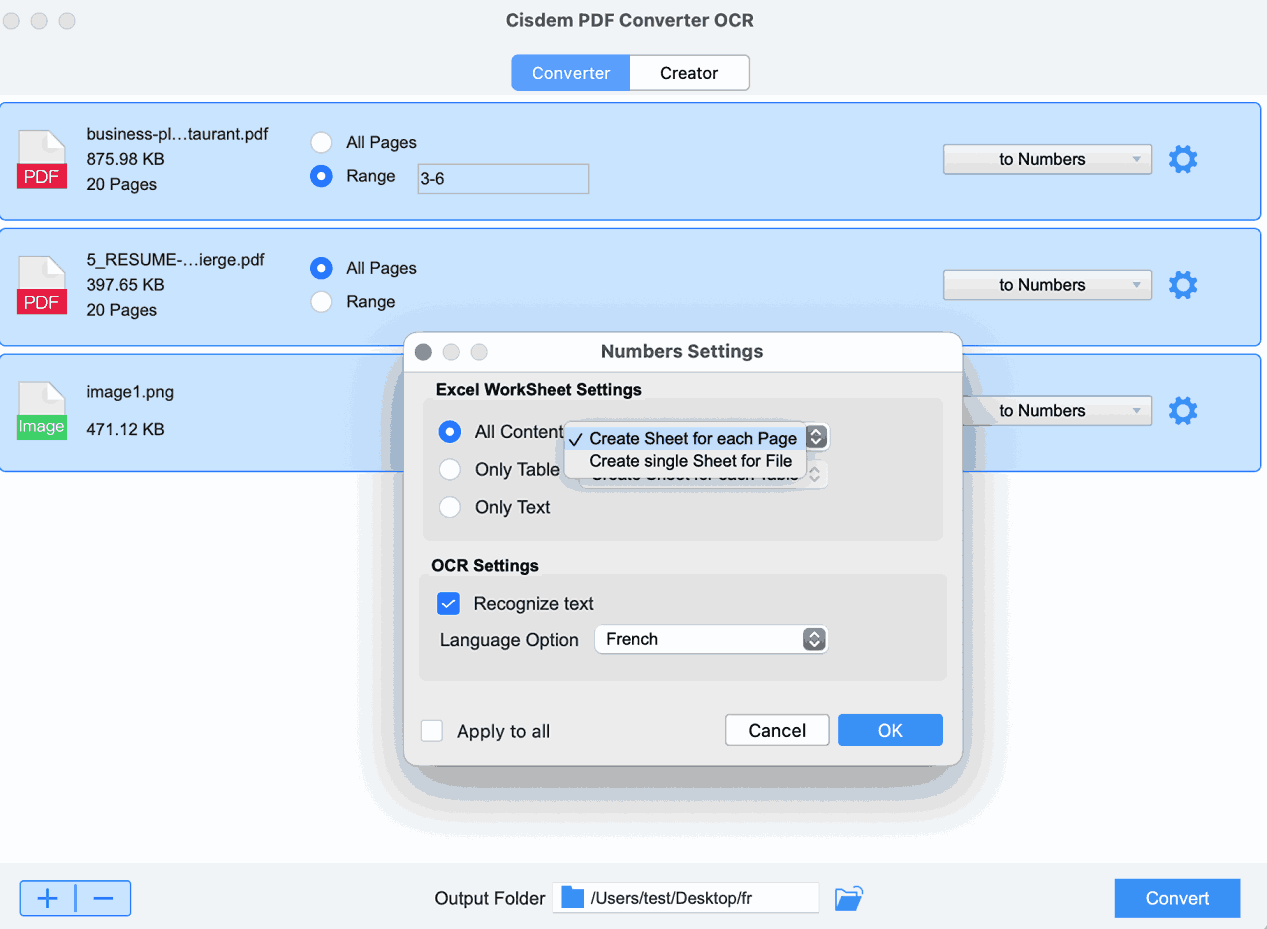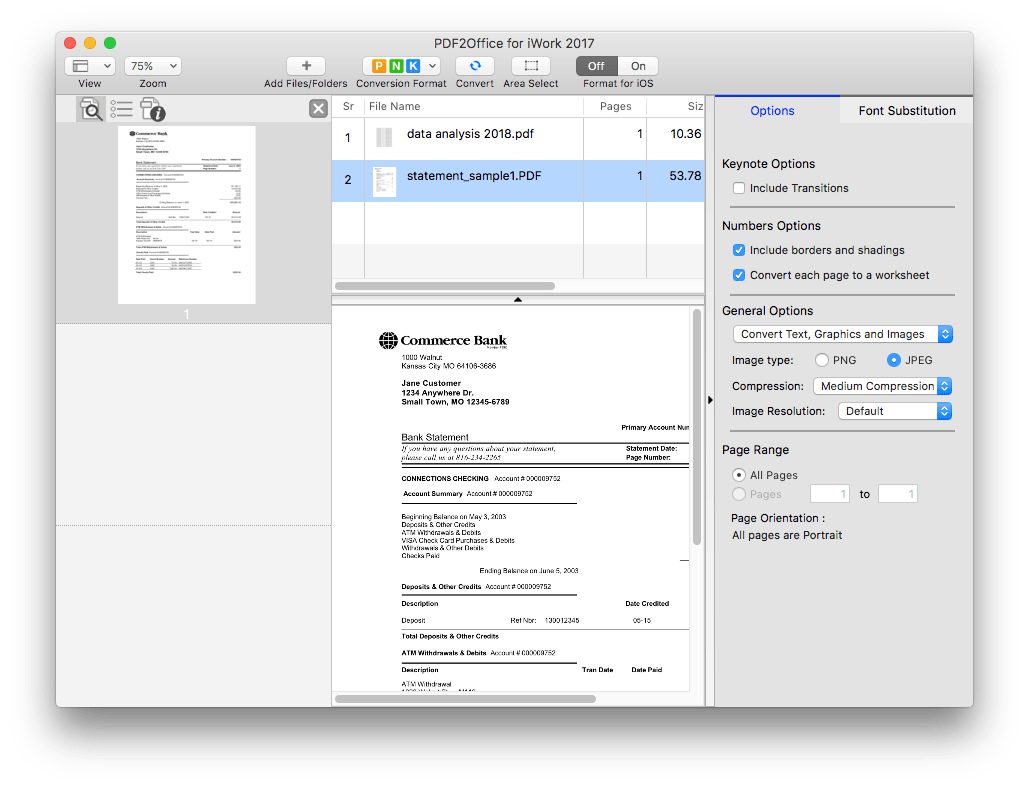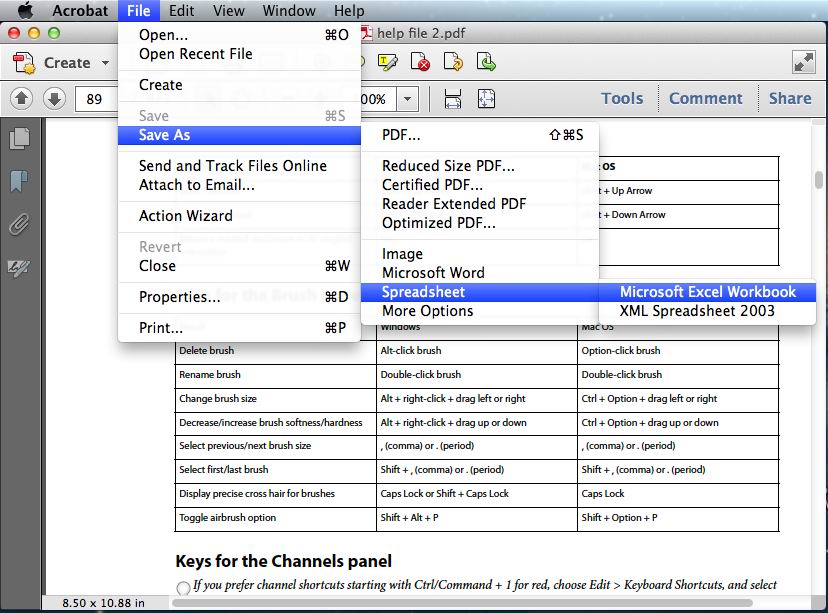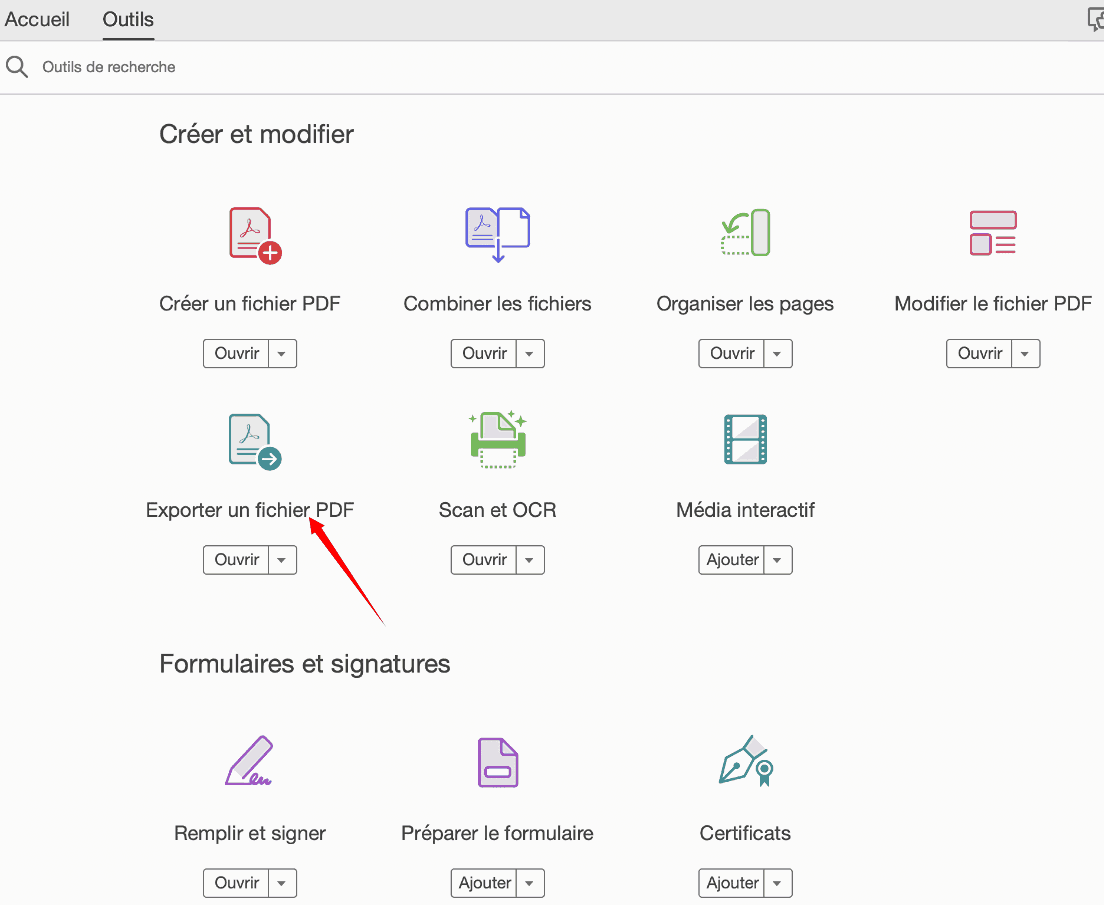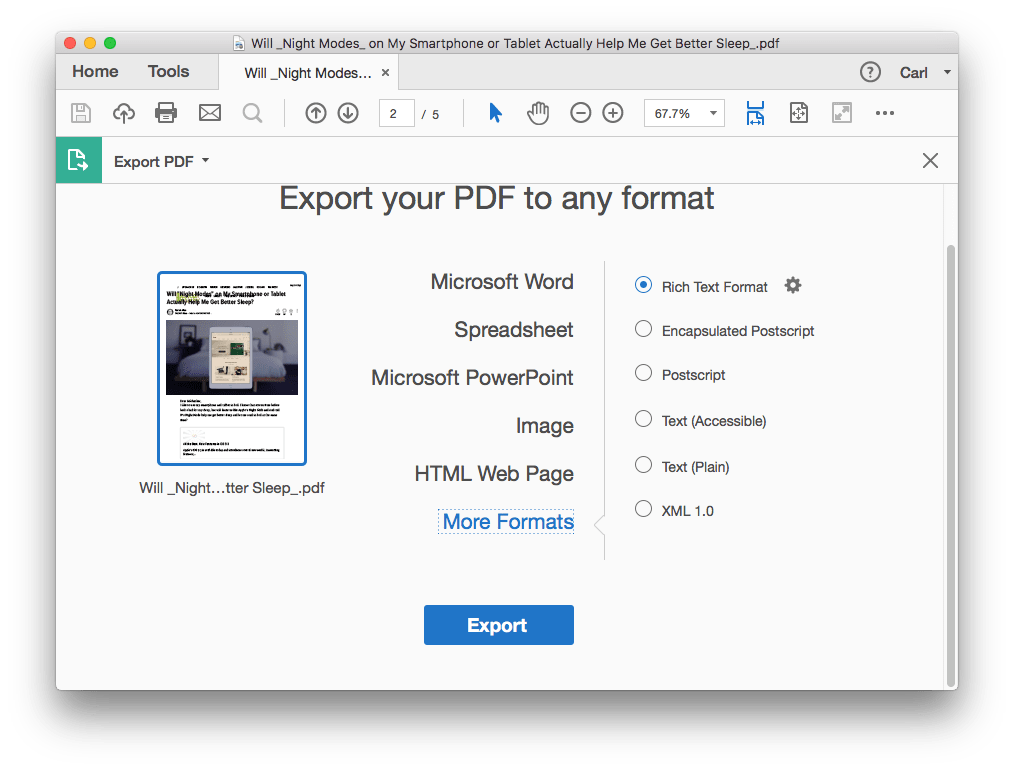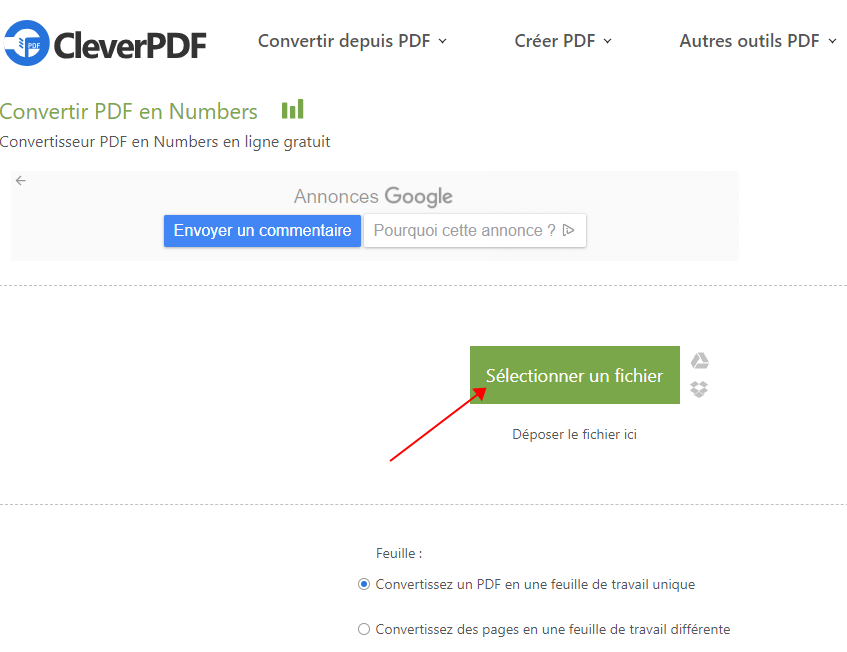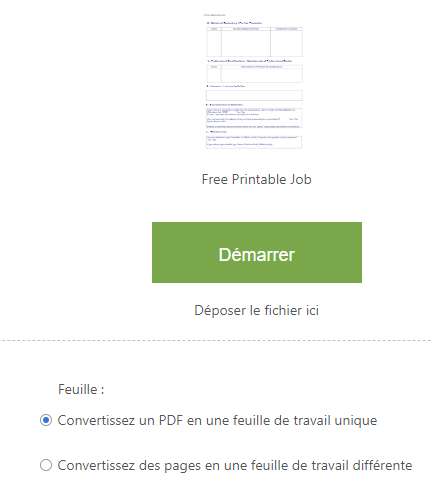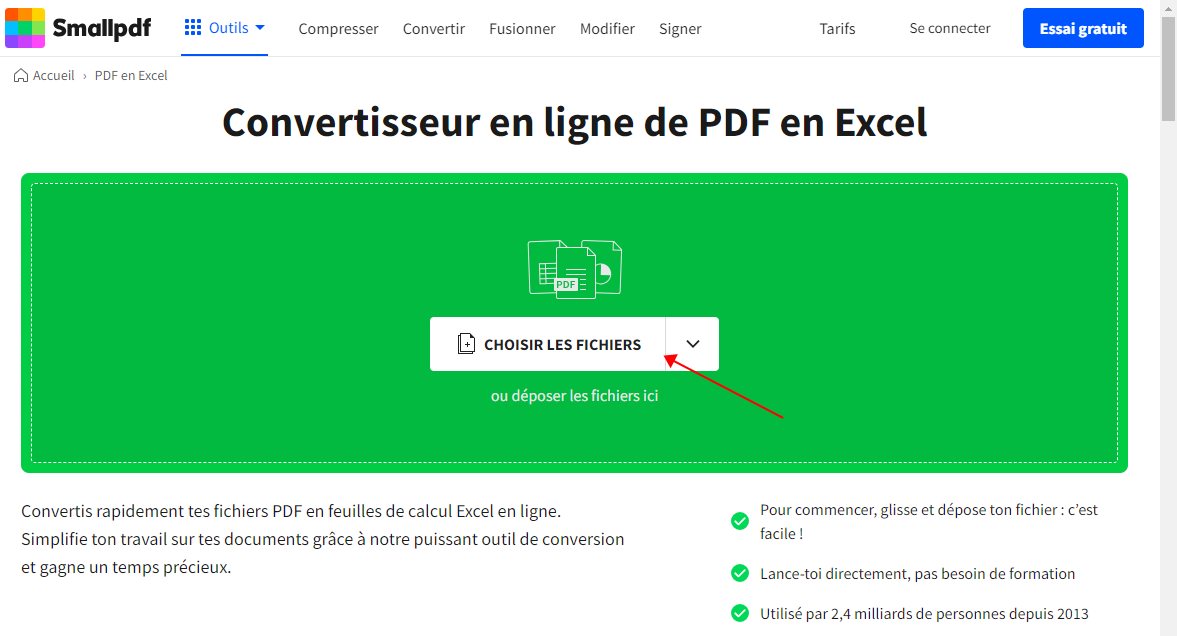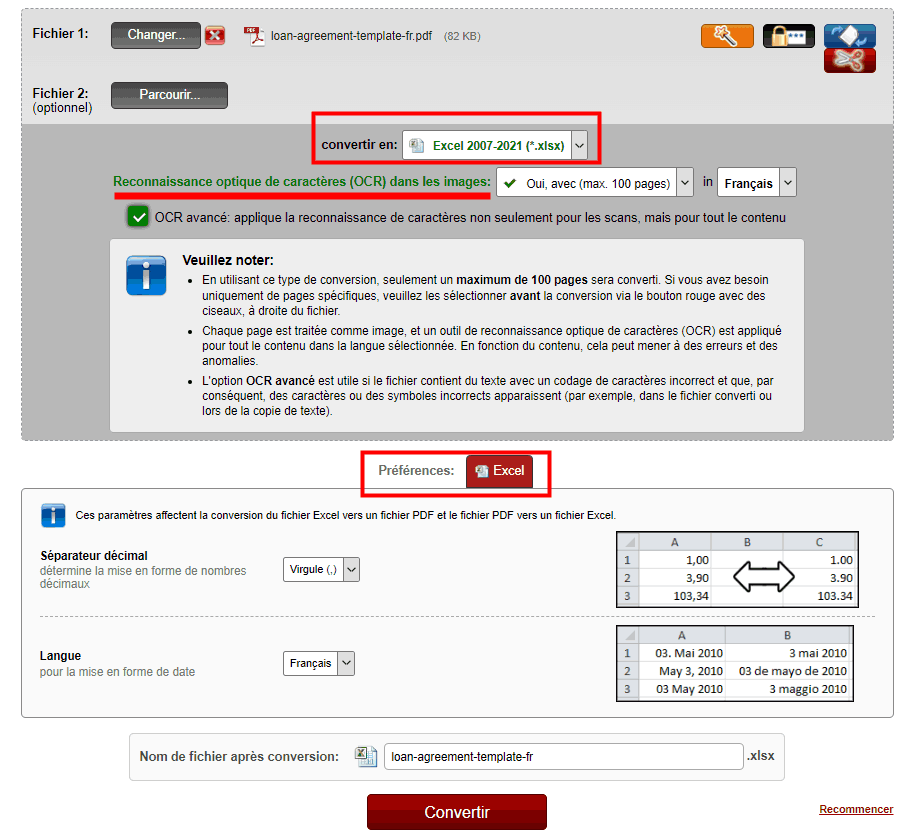4 façons simples de convertir PDF en Numbers sur Mac (compatible avec Ventura)
 593
593
 0
0
Numbers est une partie de la suite d’Apple iWork. Avec sa capacité de créer des tableaux uniques et professionnels, de plus en plus d’utilisateurs le choisissent pour le travail au bureau. Toutefois, comme PDF est le format courant pour enregistrer et partager des fichiers, il est nécessaire de convertir un fichier PDF en format Numbers pour une modification ou une utilisation ultérieure. Nous vous présentons donc 4 méthodes simples pour convertir PDF en feuille de calcul Numbers sur Mac.
 Cisdem PDF Converter OCR
Cisdem PDF Converter OCR
Convertir PDF en Numbers sans perte de qualité
- Convertir PDF scannés ou natifs en format tableur (Numbers, Excel)
- Transformer PDF en Word, PowerPoint, ePub, Text, HTML, RTFD, image
- Exécuter l’OCR (Reconnaissance optique de caractères) sur PDF pour le rendre modifiable sous Word / PowerPoint / Keynote / Pages...
- Garder la qualité du fichier original
- Conversion/OCR par lots
- Créer PDF depuis Word, images, PowerPoint, HTML et beaucoup plus
- Facile à utiliser
 TéléchargermacOS 10.13/ultérieur
TéléchargermacOS 10.13/ultérieur  Télécharger Windows 11/10
Télécharger Windows 11/10
1. Convertir tous genres de PDF en tableur Numbers sur Mac
Cisdem PDF OCR Converter pour Mac est un logiciel qui permet aux utilisateurs de convertir un seul PDF ou multiples PDF en 15+ formats, y compris Microsoft office, iWork Pages, Keynote, Numbers et images. De plus, avec sa technique OCR, les utilisateurs arrivent à exporter un PDF numérisé ou des images en format modifiable sans perdre la qualité et les données du fichier original.
Cisdem permet également de créer un PDF et de fusionner plusieurs PDF. Pour ceux qui ont protégé le PDF par un mot de passe mais l’ont oublié, cette application offre le choix d’enlever la protection pour le convertir.
Commençons la conversion de PDF/image en Numbers sur Mac :
- Téléchargez et installez Cisdem PDF Converter OCR gratuitement dans votre Mac.
- Dans l’interface de Converter, déposez le fichier par faire glisser et déposer ou par cliquer le + en bas à gauche. Si le programme identifie que c’est un fichier scanné ou une image, il vous demandera de télécharger le module d’OCR.
![pdf en numbers mac]()
- Choisissez une plage de pages, puis sélectionnez le format de sortie to Numbers.
![pdf en numbers mac cisdem1]()
- Cliquez sur l’icône de paramètres pour définir les détails. Puis choisissez un dossier de destination en bas et cliquez sur Convert pour commencer.
![pdf en numbers mac cisdem2]()
Vous pouvez par ailleurs vous référer au tutoriel en vidéo :
2. Convertir un PDF natif au format Numbers sur Mac
Pour ceux qui espèrent convertir un fichier PDF natif en Numbers, un outil professionnel est toujours un bon choix.
PDF2Office pour iWork 2017 est un convertisseur PDF qui aide aux utilisateurs de transformer un PDF natif en Keynote, Pages et Numbers. Il est disponible sur Mac, iPad et iPhone. Il est simple d’utiliser et s’occupe de la conversion par lots de PDF au tableur Numbers ou d’autres formats iWork.
Avantages :
- Accessible sur Mac/iPad/iPhone
- Convertir PDF en Numbers directement sans le transformer en Excel d’abord.
- Des paramètres avancés sur les types d’image, la compression, etc.
- Conversion par lots
Inconvénients :
- Interface pas conçue de manière conviviale
- Prendre du temps pour charger et pour convertir les fichiers
- Instabilité de la qualité convertie
- Sans technique OCR pour reconnaître des PDF scannés ou des images
Étapes sur la conversion de PDF natif en Numbers sur Mac avec PDF2Office
- Étape 1. Téléchargez et installez le logiciel sur votre Mac.
- Étape 2. Déposez le fichier dans la zone de tableaux.
![convert pdf to numbers 01]()
- Étape 3. Accédez à la barre d’outils et choisissez Numbers dans Conversion Format, puis définissez les paramètres sur le fichier exporté.
![convert pdf to numbers 02]()
- Étape 4. Cliquez Convert pour exporter le PDF sous Numbers sur Mac.
3. Si vous avez installé Adobe
Certainement, en tant qu’inventeur de PDF, Adobe est toujours le meilleur pour gérer un fichier PDF. Parmi les produits d’Adobe, Adobe Acrobat est capable d’éditer, d’annoter, de compresser, de signer, de protéger, de partager et de convertir PDF.
Pour les personnes qui ont Adobe Acrobat, vous pouvez suivre les étapes suivantes pour la conversion de PDF en Numbers :
Dans Adobe Acrobat Pro :
- Ouvrez PDF avec Adobe Acrobat Pro.
- Accédez à Fichier > Enregistrer sous > Feuille de calcul > Classeur Microsoft Excel pour enregistrer d’abord le fichier en Excel.
![convert pdf to numbers adobe]()
- Puis ouvrez le fichier Excel dans Numbers, et le sauvegardez dans Fichier > Enregistrer.
Dans Adobe Acrobat DC:
- Ouvrez PDF avec Adobe Acrobat DC.
- Accédez à Outils > Exporter un fichier PDF.
![convert pdf en numbers adobe dc 01]()
- Choisissez Feuille de calcul comme format de sortie et puis enregistrez le fichier.
![pdf to numbers adobe dc 02]()
- Ensuite, ouvrez l'Excel avec Numbers et le sauvegardez en format Numbers.
Pour les PDF scannés, Adobe arrive également à effectuer l’OCR et à le convertir en Excel modifiable.
4. Convertir PDF en Numbers gratuitement en ligne
Vous avez peut-être pensé à transformer un PDF en Numbers avec des serveurs gratuits en ligne, c’est une bonne idée de profiter des logiciels libres et open-source en ligne.
Malheureusement il n’existe pas beaucoup de convertisseurs en ligne de PDF en Numbers, nous vous en présentons un qui est performant et 2 autres outils de PDF en Excel en ligne.
Avant d’utiliser un convertisseur en ligne, il faut savoir que :
- Les serveurs gratuits en ligne entraîneront une fuite d’informations, ne déposez pas de fichiers bien personnels.
- Il demande une bonne et stable connexion d’internet.
- Ne déposez pas de grands fichiers car il prendra souvent trop de temps et ne parviendra pas à convertir à la fin.
- Il est nécessaire de vérifier la qualité du résultat.
#1 CleverPDF
- Adresse officielle : https://www.cleverpdf.com/fr/pdf-en-numbers
- Sans technique d’OCR.
- Sans conversion par lots.
- Enregistrer directement un PDF en Numbers.
- Traitement lent.
Comment convertir un PDF en Numbers en ligne gratuitement avec CleverPDF ?
- Faites glisser et déposer le fichier dans le programme.
![pdf en numbers mac clever pdf to numbers]()
- Puis cliquez sur Démarrer pour commencer.
![pdf en numbers mac cleverpdf]()
- Une fois finie, cliquez sur Télécharger pour obtenir le fichier Numbers.
#2 Smallpdf
- Adresse officielle : https://smallpdf.com/fr/pdf-en-excel
- Sans technique d’OCR.
- Sans conversion par lots.
- Il faut d’abord exporter le PDF en Excel, puis l’enregistrer en Numbers dans iWord Numbers.
- Une conversion gratuite chaque jour.
- Enregistrer les fichiers dans le Cloud.
Comment convertir PDF en Numbers en ligne gratuitement avec Smallpdf ?
- Déposez un PDF dans l’outil.
![pdf en numbers mac smallpdf]()
- Cliquez sur Télécharger pour obtenir le fichier Excel.
- Ouvrez-le dans Numbers et l’enregistrez sous Numbers.
#3 Online2PDF
- Adresse officielle : https://online2pdf.com/fr/
- Possède technique d’OCR.
- Conversion par lots.
- Il faut d’abord exporter le PDF en Excel, puis l’enregistrer en Numbers dans iWord Numbers.
- Des paramètres de sortie : séparateur de décimales, langue.
Comment transformer un PDF en Numbers gratuit en ligne avec Online2PDF?
- Déposez un ou plusieurs PDF dans le navigateur.
- Choisissez le format de sortie sous Excel.
![online2pdf to numbers]()
- Si votre fichier est scanné d’un papier ou des images, sélectionnez l’OCR et la langue dedans.
- Définissez les préférences pour votre document Excel, puis cliquez sur Convertir pour commencer.
- Ouvrez le fichier converti Excel dans Numbers et le sauvegardez en Numbers.
Qu’est-ce que votre choix pour convertir PDF en Numbers ?
Il y a bien sûr d’autres solutions pour accomplir la conversion, mais si vous en cherchez une avec une bonne qualité de transformation, voilà ma liste de meilleurs convertisseurs de PDF en Numbers. Lequel vous choisissez, un logiciel installé ou un serveur en ligne ? Laissez-nous un commentaire ci-dessous sur votre décision ou partagez avec nous une façon nouvellement découverte.

Sofia est une rédactrice dans Cisdem éprise d’utiliser des applications pour améliorer la vie et rendre le travail plus efficace. Elle veut aider les personnes dans le besoin en écrivant des articles.

Liam Liu est en charge de l’ensemble de la gamme de produits PDF chez Cisdem et agit en tant qu’approbateur technique pour tout le contenu éditorial lié. Il possède une expertise approfondie en technologies PDF et gestion de documents ainsi qu’une expérience de développement de près de dix ans.